Làm thế nào để tạo một trang 'bảo trì' giữ khi nâng cấp WordPress Blog của bạn
Sau khi chờ đợi nhiều, WordPress 2.7 cuối cùng đã được phát hành. Nếu bạn chưa nhận được bản sao WP 2.7, tôi khuyên bạn nên tải xuống bản cập nhật này ngay bây giờ.
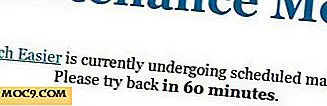
Trước khi bắt đầu nâng cấp blog hiện tại lên phiên bản WP mới nhất, bạn có thể muốn tạo trang giữ bảo trì để người đọc biết rằng trang web của bạn tạm thời ngừng hoạt động và sẽ tiếp tục dịch vụ trong một thời gian ngắn. Điều cuối cùng mà bạn muốn xem trong khi nâng cấp là trang web của bạn hiển thị ' trang lỗi 404 ' và tất cả người đọc của bạn bắt đầu gửi email cho bạn để hỏi điều gì xảy ra.
Để bảo trì / khắc phục sự cố cơ bản, plugin WP chế độ bảo trì hoạt động tốt để tạo trang splash bảo trì. Nhưng nếu bạn đang nâng cấp phiên bản WordPress của mình, plugin sẽ không hoạt động. Đây là một cách dễ dàng để tạo một trang giữ bảo trì mà bạn có thể sử dụng trong khi nâng cấp lên WP2.7.
Tạo trang giữ bảo trì
Mở trình soạn thảo văn bản. Sao chép mã sau vào nó và lưu tệp như maintenance.php
tiêu đề (“Dịch vụ HTTP / 1.1 503 Tạm thời không khả dụng”);
header (“Trạng thái: 503 Dịch vụ tạm thời không khả dụng”);
tiêu đề (“Thử lại sau: 3600 ″);
?>
Đang nâng cấp trang web
Tên trang web của bạn hiện đang được bảo trì định kỳ.
Vui lòng thử lại sau 60 phút .
Xin lỗi vì sự bất tiện.
Nếu bạn muốn tạo kiểu cho trang Bảo trì, hãy làm như vậy. Ở trên chỉ là một mẫu mà bạn có thể sử dụng một cách nhanh chóng.
Tải nó lên thư mục mẹ của trang web của bạn. Bạn sẽ cần phải sử dụng một chương trình FTP để tải nó lên. Đảm bảo rằng trang có thể được truy cập trên http://yoursite.com/maintenance.php
Chuyển hướng người đọc của bạn đến trang Bảo trì
Tiếp theo, tải xuống tệp .htaccess của bạn. Nó được tìm thấy trong thư mục mẹ của trang web của bạn.
Mở nó bằng trình soạn thảo văn bản. Thêm mã sau vào đầu trang
Tùy chọn + FollowSymlinks
RewriteEngine bật
RewriteCond% {REQUEST_URI}! /maintenance.php$
RewriteCond% {REMOTE_HOST}! ^ 127 \ .0 \ .0 \ .1
RewriteRule $ /maintenance.php [R = 302, L]
Truy cập http://www.whatismyip.com và tìm địa chỉ IP của kết nối mạng của bạn.
Thay thế 127 \ .0 \ .0 \ .1 bằng IP của bạn. Điều này sẽ đảm bảo rằng bạn vẫn có quyền truy cập vào trang web của mình trong khi những người khác được chuyển đến trang Giữ bảo trì.
Lưu tệp .htaccess . Tải nó lên trang web của bạn. Khi nó nhắc bạn nếu bạn muốn ghi đè, hãy chọn Có.
Đó là nó. Khi người đọc của bạn truy cập vào trang web của bạn, họ sẽ thấy nội dung như

Lưu ý : Khi bạn truy cập trang web của riêng mình, bạn sẽ không thể thấy trang bảo trì ở trên vì bạn đã định cấu hình mạng của mình để cho phép địa chỉ IP của bạn.
Bây giờ bạn có thể thực hiện nâng cấp WordPress của bạn.
Xóa trang Giữ bảo trì
Khi bạn hoàn thành nâng cấp trang web của mình, bạn cần xóa chuyển hướng để người đọc có thể truy cập lại vào blog của bạn.
Trong tệp .htaccess, hãy đặt # ở phía trước mã bạn vừa chèn. Nó sẽ giống như
#Options + FollowSymlinks
#RewriteEngine on
#RewriteCond% {REQUEST_URI}! /maintenance.php$
#RewriteCond% {REMOTE_HOST}! ^ 127 \ .0 \ .0 \ .1
#RewriteRule $ /maintenance.php [R = 302, L]
Tải nó lên trang web của bạn (nếu được nhắc bạn có muốn thay thế tệp hay không, hãy chọn Có).
Đó là nó.
Ghi chú :
1) Trong phiên bản tương lai của WordPress, bạn có thể không còn cần trang Giữ gìn bảo trì vì có một tính năng trong WP2.7 cho phép bạn nâng cấp WP ngay trong bảng điều khiển của mình.
2) Mặc dù hướng dẫn này dành cho blog WordPress, nhưng nó sẽ hoạt động với bất kỳ trang web và nền tảng nào




![Tìm lỗi ngữ pháp với Spellcheck Plus [iOS]](http://moc9.com/img/SpellcheckPlus-Theyre.jpg)


